Facebookのファンページを創ってみる
2010/10/16 19:30
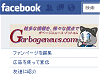 【Facebookの利用者数と増加率上位国】や【ソーシャルメディアの現状が分かるバイラルビデオの新作「Social Media Revolution 2」を視聴してみる】などこれまで何度となくその躍進ぶりをお伝えしてきたソーシャルメディアのFacebook。そのFacebookの中に、ユーザーが自分のファンと交流を行うための仕組みとして「ファンページ」と「グループ」というものがある。そういえば海外のプロモーションでは盛んに「ファンページ」を活用していたし、最近では【TBSもファンページを創設したという報道】を見かけるなど、にわかに国内でも色々とうごめき始めてきた予感。そのような中、【ネタフルさん】が自サイトの【ファンサイト】を創り、そのプロセスを【記事として紹介】。非常に分かりやすい内容だったので、「これは良い機会」とばかりに当方も今サイト【Garbagenews.comのファンページ】というものを創ってみることにした。
【Facebookの利用者数と増加率上位国】や【ソーシャルメディアの現状が分かるバイラルビデオの新作「Social Media Revolution 2」を視聴してみる】などこれまで何度となくその躍進ぶりをお伝えしてきたソーシャルメディアのFacebook。そのFacebookの中に、ユーザーが自分のファンと交流を行うための仕組みとして「ファンページ」と「グループ」というものがある。そういえば海外のプロモーションでは盛んに「ファンページ」を活用していたし、最近では【TBSもファンページを創設したという報道】を見かけるなど、にわかに国内でも色々とうごめき始めてきた予感。そのような中、【ネタフルさん】が自サイトの【ファンサイト】を創り、そのプロセスを【記事として紹介】。非常に分かりやすい内容だったので、「これは良い機会」とばかりに当方も今サイト【Garbagenews.comのファンページ】というものを創ってみることにした。スポンサードリンク
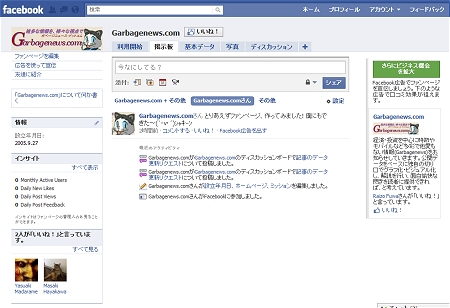
↑ Garbagenews.comのファンページ。【URLはこちら】
Facebookにはコミュニティを創る仕組みとして大きく二つ「ファンページ」「グループ」が用意されている。それぞれ、
・色々な機能付きの掲示板、あるいはブログに近いイメージ
・基本的にオープンな「場」
・「ファン」の「ページ」なので、そのページに「いいね!」ボタンを押して好意を示すだけで掲示板に書き込みができる
・さまざまなアプリケーションを組みこんで表現力を高められる
■グループ
・「ファンページ」よりもクローズドなイメージ
・参加者にメール送信の機能がある
・公開レベルを設定できる
・アプリケーションは使えない
というところ。一言で例えるなら、「ファンページ」は誰もが参加できるフリーマーケット、「グループ」は親しい間柄だけで創られた非公開の品評・売買の集いのようなものか。もちろん「グループ」は公開レベルを「オープン」にすることも可能。イベントや人物、商品やサービスなどに対して大勢の人に集まってコミュニティを形成するには、グループの方が向いている。
さて、今回当サイトのファンページを創るわけだが、すでに当方のアカウントは【取得済み】。そこでそのアカウントでログインをして、ネタフルさんのファンページにアクセス。解説ページにある通り、左サイドバー下側に「ビジネス用にファンページを作成」という項目を発見。ここをクリックする。ちなみにどんなファンページにもこの項目が現れるので、別にネタフルさんのファンページでないといけない、というわけではない。
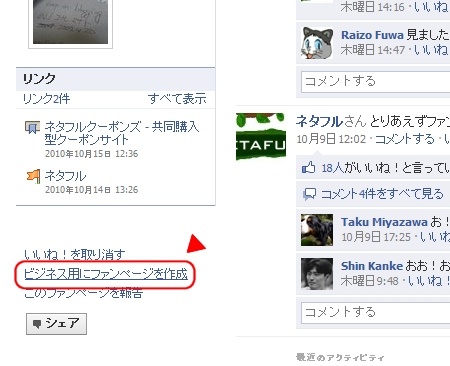
↑ ファンページ左下にある「ビジネス用にファンページを作成」をクリック
するとコミュニティページ・公式ファンページのページ作成メニューになる。公式ファンページとは、Facebook内における「対象物(今件ならGarbagenews.comというサイト)の公式なファンページ」を意味する。こちらの中から「ブランド、製品または団体」を選択すると一覧が表示されるので、その中から「ウェブサイト」を選ぶ。
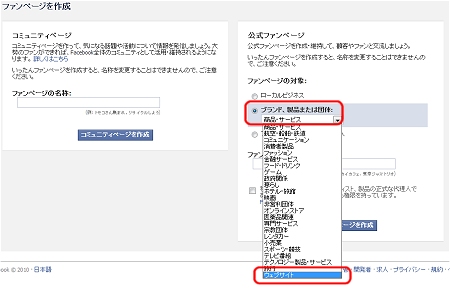
↑ 「ブランド、製品または団体」から「ウェブサイト」を選択
そしてファンページの名称を入力。ここは対象となるサイト名としておく。第三者ではなくサイト管理人本人なので、その下の注意事項をチェックし、「公式ファンページを作成」ボタンを押すと、上にウィンドウが現れもう一度注意事項が表示される。Facebookのファンページは「公式の」ファンページなため、権限の無い人が勝手に作ってはいけません、ということを再確認しているわけだ。これも問題ないので「ファンページを作成」ボタンを押す。
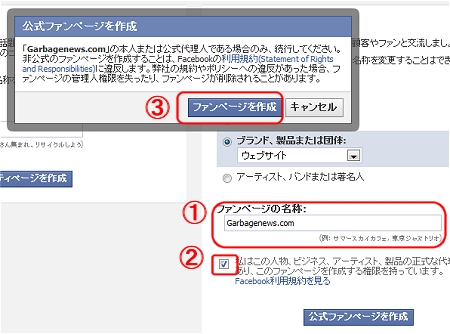
↑ 名前を入れてチェックをし、作成ボタンを押す
これでひとまずファンページ自身は完成。先ほど入力した内容以外はすべて白紙状態なので、あちこち「?」マークが表示されている。あとは中央部に表示されているガイダンス「設定ステップを実行しましょう」に従って各種データを入力していけば、ファンページ
が「それらしい」モノになっていく。
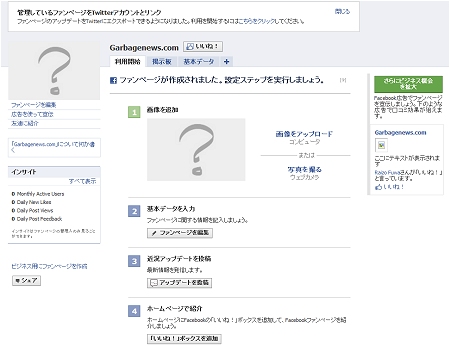
↑ 色々穴だらけだけどひとまず完成
途中で別メニューに移行してしまい「設定ステップ云々」が分からなくなっても、ファンページの「利用開始」タブを押せば再び表示されるのでご安心を。また、自分のファンページそのものは、右上メニューの「アカウント」から「ファンページを管理」で一覧が表示されるので、そこからジャンプすれば良い。
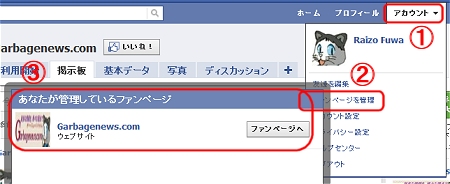
↑ 自分のアカウントからファンページ管理を選んで一覧表示をすれば良い
後は「実行ステップ」の言うとおりに入力をしていけば、それなりの形のものが出来上がる。まずはファンページのイメージイラストとして「看板娘」的な役割を果たす画像のアップロード。それが終わったら「基本情報」として設立年月日、せっかくなので「詳細情報」も入力してしまおう。詳細情報は任意入力だが、「ホームページ」にはサイトのURL、「ミッション」にはサイトでどんな情報を配信しているか、していきたいかを書けばよい(企業の場合は、ミッションステートメント、つまり「社会貢献を常として云々」のようなポリシーの類を書く場所だが、サイトの場合はこれで良い)。
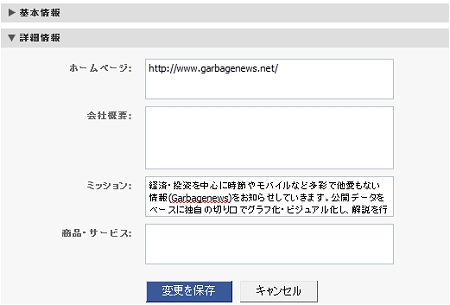
↑ 詳細情報を入力。該当項目が無ければ空白で問題ナシ
「近況アップデート」とはファンページ内における、ツイッター上でのつぶやき・掲示板での書き込みのようなもの。「掲示板」タブをクリックすると「今なにしてる?」と表示されるので、そこに入力して「シェア」ボタンを押せば、ファンページ内に書き込まれていく。
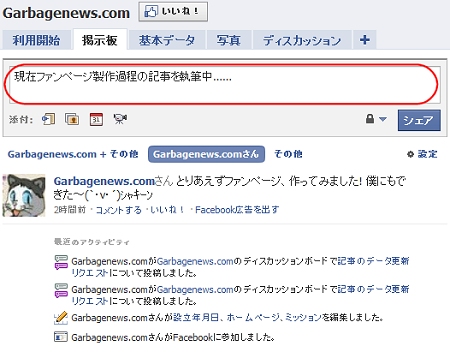
↑ 要はツイッターの「ツイート」や一言掲示板の書き込みと同じ
「写真」は管理側の写真披露の場、「ディスカッション」はスレッド型掲示板のようなもの。現在当方が掲示している「記事のデータ更新リクエストはありますか?」のような問いかけをしてもいい。要は雑談その他何でもありの「近況アップデート」と違い、特定のテーマについて話し合う場ということ。
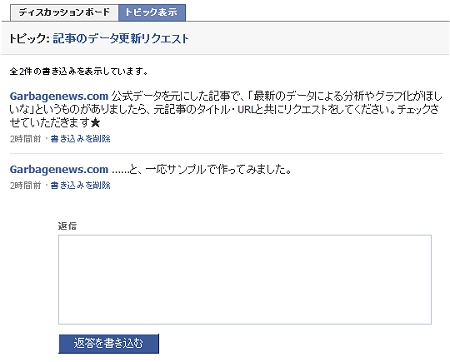
↑ 「ディスカッション」は特定テーマ向けのスレッドタイプ掲示板のようなもの
細かい機能・設定は左上のメニュー「ファンページを編集」をクリックすることで表れるメニュー一覧で色々と変更することが可能。例えば「近況アップデート」こと「掲示板」の書き込み権限を色々と変え、自由に参加者も書き込みできるようにしたり、管理側の近況のみを報告するスタイルにしてしまうこともできる。
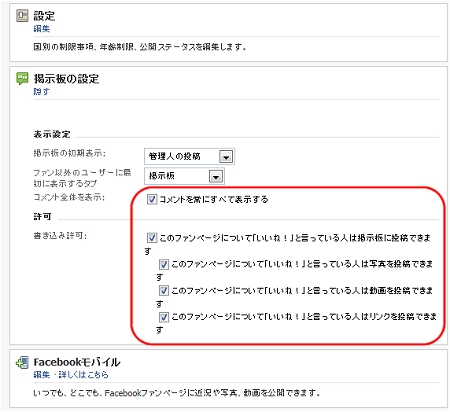
↑ 掲示板の書き込み権限を変えられる
あとははじめから用意されているアプリケーションを追加したり、外部制作のアプリケーションを用いてファンページを色々と彩ることも可能だ(考え方としてはブログにおけるブログパーツのようなもの)。
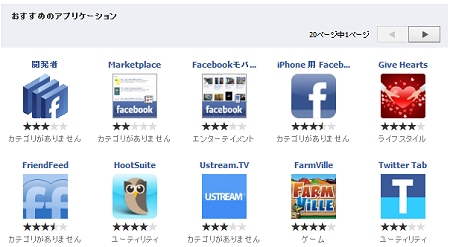
↑ 外部制作のアプリケーションも利用できる
Facebookでは文字列だけでなく、画像、そして動画をもシステム内に取り込んで交流素材として使える。ビジュアル的なアピールをしたい時には、色々な手立てを用いることで、有益な情報提供ができることだろう。そして色々と使いこなしていくうちに、他人との連動性に優れたソーシャルブックマークの仕組みを使えることこそが、Facebookのファンページにおける最大のメリットであることを再認識できるに違いない。
ちなみに現在の【Garbagenews.comのファンページ】は、やたらと長いURLだが、今回記事作成において大いに参考となったネタフルさんの【別記事】によれば、ファンが25人になった時点で独自URLに切り替えるチャンスが得られるのだそうな。機会を得たら、また改めて報告することにしよう。
スポンサードリンク
関連記事
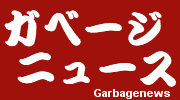
 最新情報をRSSで購読
最新情報をRSSで購読